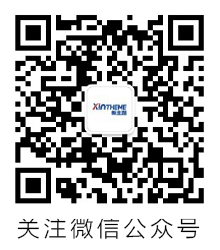在本章中,我們將研究如何將頁面添加到WordPress中。添加頁面與在WordPress中添加帖子類似。頁面是靜態內容,并且通常不會更改其顯示的信息。
以下是在WordPress中添加頁面的簡單步驟。
步驟(1) - 點擊Pages→Add New,如下圖所示。
WordPress添加頁面
步驟(2) - 您將看到編輯器頁面,如以下屏幕截圖所示。編輯器頁面有兩個選項卡,Visual和Text。您可以在其中任何一個中插入文本。在這里,我們將研究如何將文本插入可視化格式。
WordPress添加頁面
以下是添加新頁面的編輯器頁面上的字段的詳細信息。
標題
它用于編寫稍后顯示在頁面上的文章標題。
永久鏈接顯示標題下方頁面的潛在URL。URL根據給定的標題生成。
WordPress添加頁面
所見即所得的編輯器
它是一個所見即所得的編輯器,類似于文字處理器界面,您可以在其中編輯文章的內容。
WordPress添加頁面
以下是所見即所得編輯器的選項 -
粗體按鈕 - 用于加粗您的字體。
斜體 - 用于斜體字體。
Word Strike - 徹底打破內容。
項目符號列表 - 為項目添加項目符號。
號碼列表 - 將數字添加到內容列表中。
Blockquote - 引用文本。
水平線 - 在句子之間創建一條水平線。
左對齊 - 設置頁面左側的內容。
右對齊 - 將內容設置在頁面的右側。
證明 - 證明頁面的內容。
添加鏈接 - 添加鏈接到您的內容。當你點擊這個按鈕時,顯示下面的頁面。
WordPress的添加頁面
以下是插入/編輯鏈接中的字段。
網址 - 輸入您要鏈接的網址。
鏈接文本 - 將要輸入的文本插入鏈接。
在新窗口/標簽中打開鏈接 - 在新標簽或窗口中打開鏈接頁面。根據需要選中該框。
或鏈接到現有帳戶 - 通過選擇給定列表中的頁面鏈接到現有內容頁面。當你點擊現有頁面時,你會在URL部分創建一個鏈接,如下面的截圖所示。
WordPress的添加頁面
刪除鏈接 - 刪除為文本或內容添加的特定鏈接。
閱讀更多標簽 - 向您的頁面添加閱讀更多標簽。
工具欄切換 - 單擊此按鈕可以獲得另一個工具欄列表,如下圖所示。
WordPress添加頁面
段落 - 從下拉菜單中選擇文本所需的標題。
下劃線 - 強調句子。
證明 - 證明你的內容。
文本顏色 - 為單詞或句子設置顏色。
粘貼為文本 - 粘貼您的文本。
清除格式 - 刪除選定的內容。
特殊字符 - 在您的內容中插入特殊字符。
WordPress添加頁面
增加縮進 - 增加頁面的縮進。
縮小縮進 - 減小頁面的縮進。
撤消 - 撤銷最近的編輯命令。
重做 - 撤消對面,恢復最近的編輯命令。
文字插入
用于撰寫文章的內容。
發布
將網頁發布給網站上的用戶。
頁面屬性
頁面屬性模塊允許您為特定頁面選擇父項。您還可以設置頁面的順序。
父 - 允許您選擇父頁面。
訂單 - 設置頁面的順序。
WordPress添加頁面
精選圖片
包含頁面中的圖像。
新主題官方微信公眾號
掃碼關注新主題(XinTheme)官方公眾號,本站動態早知道。
發布本站最新動態(新主題發布、主題更新)和WordPress相關技術文章。